
【便利♪】トヨタのデジタルキーの使い方をご紹介いたします!アプリの設定からオーナーキー登録まで解説!
みなさん、こんにちは!
ショールームスタッフの安齋です🍏🐧
いつも前橋天川大島店のブログを
ご覧いただきありがとうございます♡
本日は
\トヨタの便利アプリ/
デジタルキーアプリ
の使い方をご紹介いたします!
デジタルキーとは?
お使いのスマートフォンがクルマのキーとして
お使いいただける便利な機能です!

デジタルキーここが便利!
☆家族や友人とキーをシェア
スマホでクルマのキーのシェアが簡単にできます!
シェアする相手と直接会えるときはQRコード読み取り、
離れている場合はショートメッセージで
クルマのキーをシェアできます✨
☆機能制限で安心
シェアするキーの期間を指定したり
お使いになる操作を制限することもできます。
一時的に家族にクルマを貸す、運転免許を持っていない友人に
ドアのロック/アンロックのみ操作できるキーを渡す等
用途に合わせて機能を制限でき安心です😌
※デジタルキ―対応車種はコチラ
それでは早速使い方をご紹介いたします!
※ご使用にはTOYOTAアカウントが必要です
デジタルキーアプリの設定
①お使いのスマートフォンでデジタルキーアプリをインストール

②アプリを開くとチュートリアルが表示されるので、
「設定を始める」をタップ
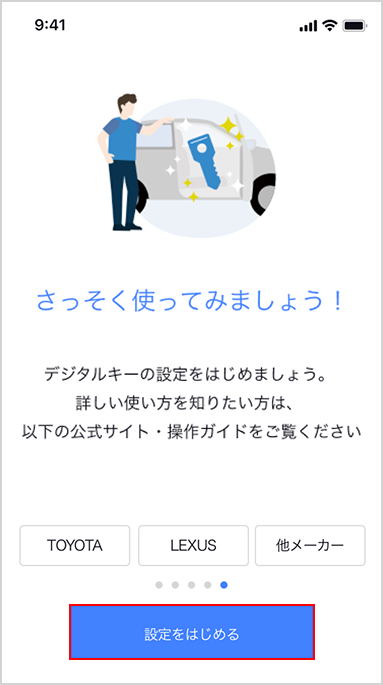
③通知、位置情報、Bluetoothの使用を許可にしてください。
④TOYOTAアカウントとパスワードを入力しログインします。
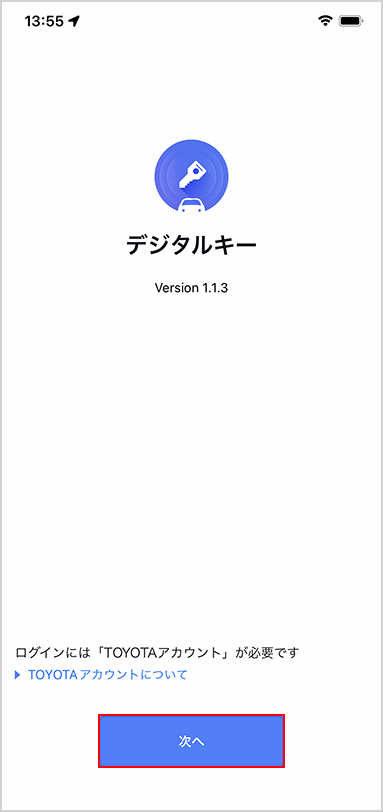
⑤利用規約を確認し、「利用規約に同意する」に
チェックを入れ「次へ」をタップします。
⑥デジタルキーアプリに連携されるお客様情報を確認し、
「連携する」をタップします。
⑦デジタルキーの準備画面が表示されます。
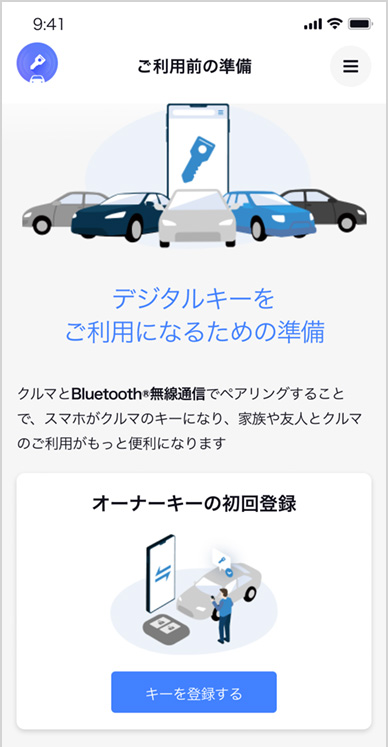
続けてオーナーキー登録に進んでください
登録するクルマの近くで操作してください。
↓ ↓ ↓
オーナーキーの登録手順
①「キーを登録するをタップ」
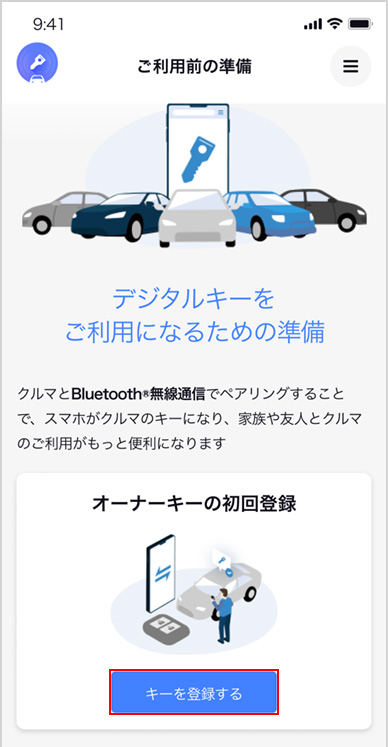
②現在TOYOTAアカウントに登録されているクルマが表示されます。
登録したいクルマを選択します。
③手順を確認し、「次へ」をタップ
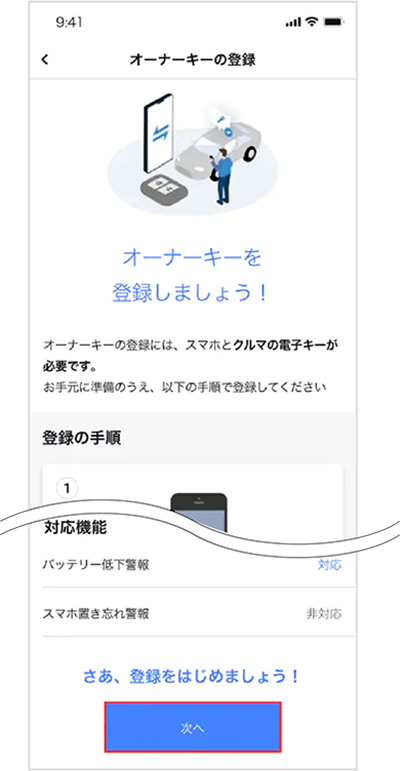
④本人確認の為、生体認証またはパスワードを入力します。
⑤キーの名前を入力し、「ダウンロード」をタップします。
※キーの名前はあとから変更できません
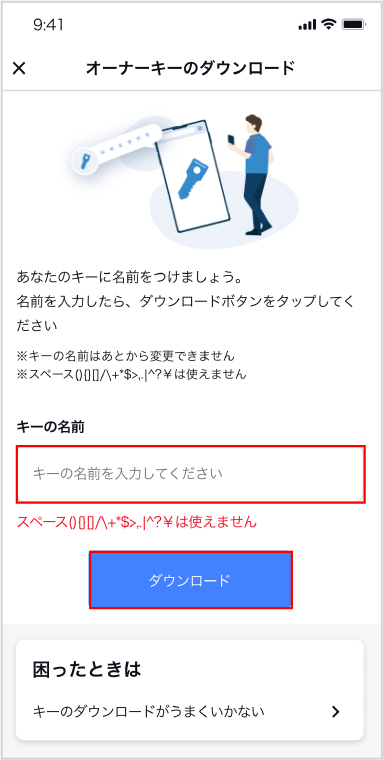
⑥ダウンロードが始まります。
※数分かかることがあります。
※ダウンロード中にアプリを終了しないでください・
※スマホの画面をOFFにしたり、アプリの切り替えをしないでください。
※スマホの電波環境の良い場所でダウンロードしてください。
データが破損する可能性があります。
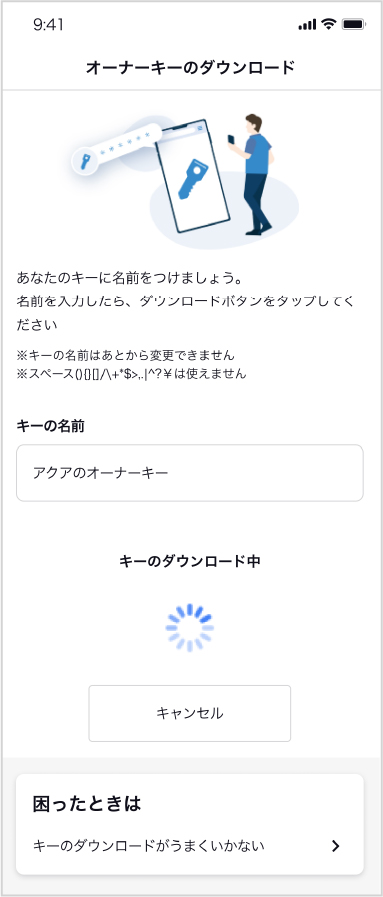
⑦「ダウンロードが完了しました」の画面が表示されます。
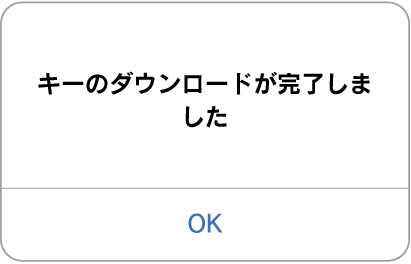
⑧スマートキーを準備し、画面の手順に従ってペアリングを行ってください。
操作は素早く行ってください。
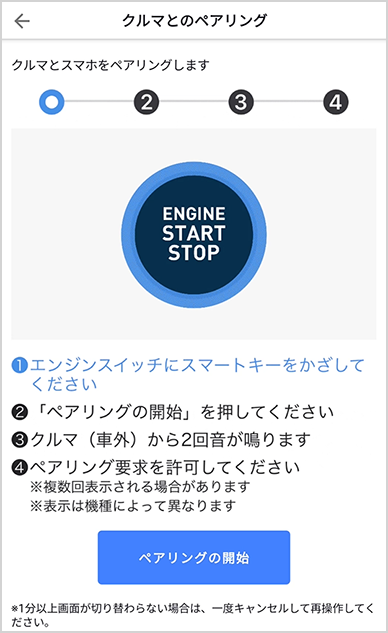
※ペアリングに失敗、またはペアリングを中断した場合、
再度ペアリングできるようになるまで、約90秒必要です。
⑨オーナーキーの登録が完了します。
登録が正常に行われると、登録した日から10日間、クルマのメーターに
「新しいキーが登録されました 詳しくは販売店に問い合わせください」
のメッセージが表示されます。
正常な表示ですので、そのままデジタルキーをご使用ください。
そのほか機種変更に伴うデジタルキーアプリHPはコチラ
いかがでしたか?
本日はデジタルキーアプリの使い方を
ご紹介しました!
ご不明点がございましたら
前橋天川大島店までお問い合わせくださいませ😌
本日も最後までご覧いただき
ありがとうございました💖
⇩過去のブログもご覧ください💙
画像をタップ
11月定休日のお知らせ
ぐんまマラソン参加スタッフの意気込みも💪🏻

11月期間限定ドリンクのご案内♡

クルマの便利機能をご紹介☆
ボタンの使い方を解説しております!

〇11月営業日のご案内〇
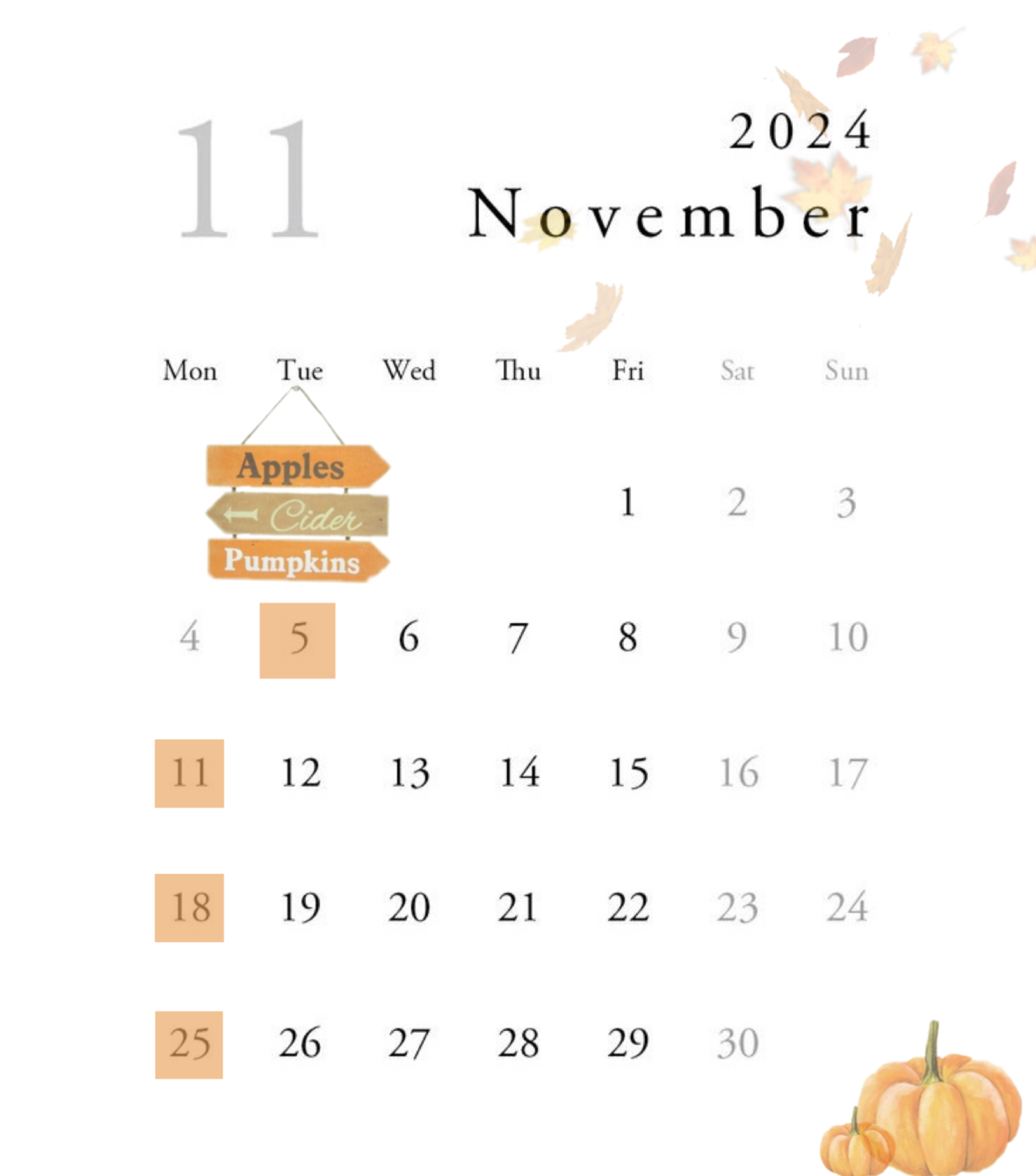
■:定休日
群馬トヨタ自動車株式会社
前橋天川大島店
住所:前橋市天川大島町1034
TEL :027-263-1551
営業時間:10:00~19:00
▶ 前橋天川大島店 公式ホームページはコチラ!
@gunma toyota hp
試乗をご希望の方は、お電話または公式HPにて
事前にご予約していただくとスムーズにご案内できます☆
▶事故・故障等でお困りの際は
群馬トヨタお客様専用「事故・故障センター」
までご連絡くださいませ。
☎ 0120-06-1163
LINE
@gunma toyota ID検索♪
Instagram
@gtoyota_com
Twitter
@gunma_toyota
皆さまのお越しをお待ちしております🍀








